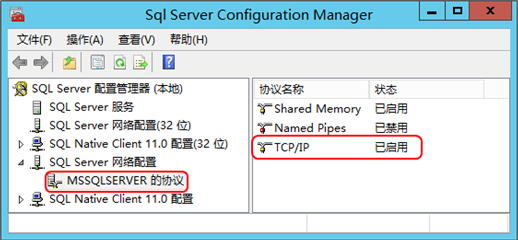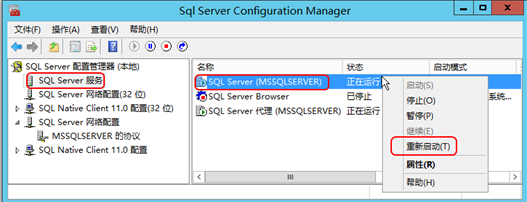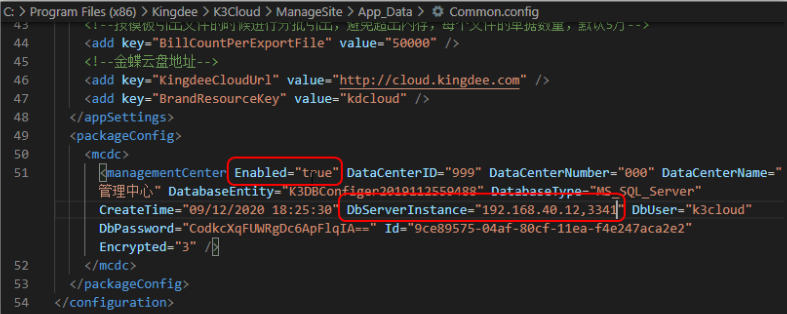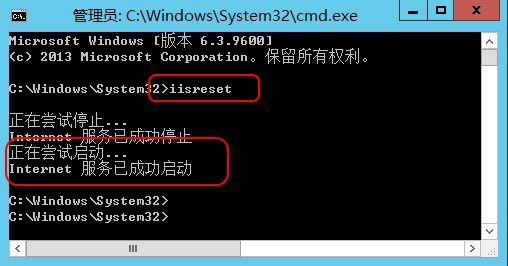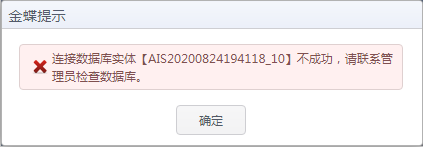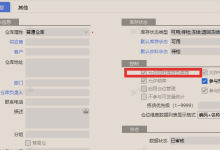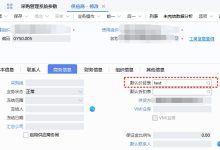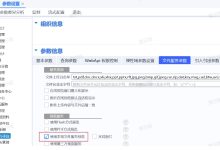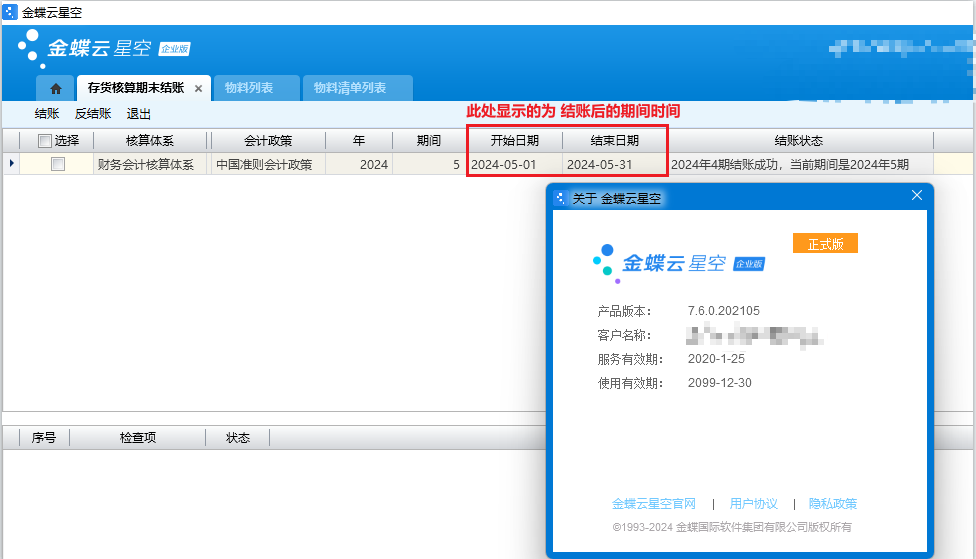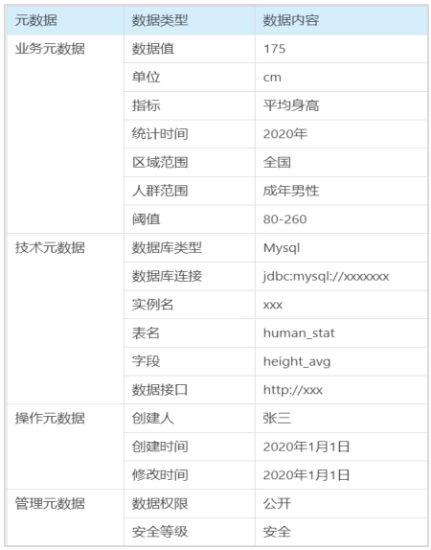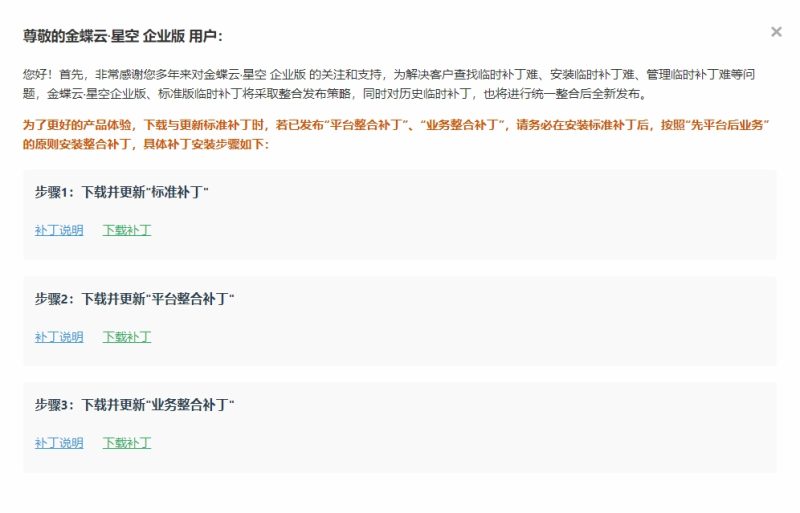一、概述
一般来说,SQL Server安装时,默认会使用1433端口,除非安装了多个实例(第二个实例开始会使用其他随机端口)或其他原因1433端口占用了。
本文介绍如何修改SQL Server默认的1433端口以及修改端口后,金蝶云星空产品如何连接数据库。
二、操作步骤
1、点击“开始”,打开菜单搜索找到“SQL Server 配置管理器“
2、选择 SQL Server 网络配置->MSSQLSERVER协议,双击右侧TCP/IP,打开“TCP/IP属性”设置窗口。
3、在“TCP/IP属性”的IP地址页签,找的 “IPAll->TCP Port”,将1433修改成其他不冲突的端口号,如3341
4、在SQL Server配置管理器里,重启SQL SERVER服务。
5、修改管理中心库连接参数:找到"安装目录\K3Cloud\ManageSite\App_Data\Common.config"使用记事本打开。
C:\Program Files (x86)\Kingdee\K3Cloud\ManageSite\App_Data\Common.config
搜索找到Enabled="true",将接下来的DbServerInstance的值添加上端口号,示例这边就从"192.168.40.12"改成了
"192.168.40.12,3341"
6、找到"C:\Windows\System32\cmd.exe",右键以管理员身份运行,输入IISRESET,回车重启IIS。
7、登录管理中心,打开数据中心列表,选择数据中心,记住数据中心名称、“数据库实体”的内容。
8、反注册数据中心再注册这个数据中心,注册时注意输入正确的数据库服务器,本文示例是要输入192.168.40.12,3341
9、再次重启IIS,尝试登录数据中心操作即可。
补充说明:
如果数据库服务器和金蝶云星空产品分开部署,数据库服务器防火墙要放开新设置的端口,本文示例就是要放开3341端口,否则会无法连接上数据库,报错类似下图。
作者:无涯有涯
来源:金蝶云社区
原文链接:https://vip.kingdee.com/article/125618204004914688?productLineId=1&lang=zh-CN
引申阅读:
数据库端口放开安全吗为什么?
https://www.fanruan.com/blog/article/289427

 Blog.XiaoMing.Xyz
Blog.XiaoMing.Xyz